键盘和指法练习教案
- 格式:doc
- 大小:60.50 KB
- 文档页数:3
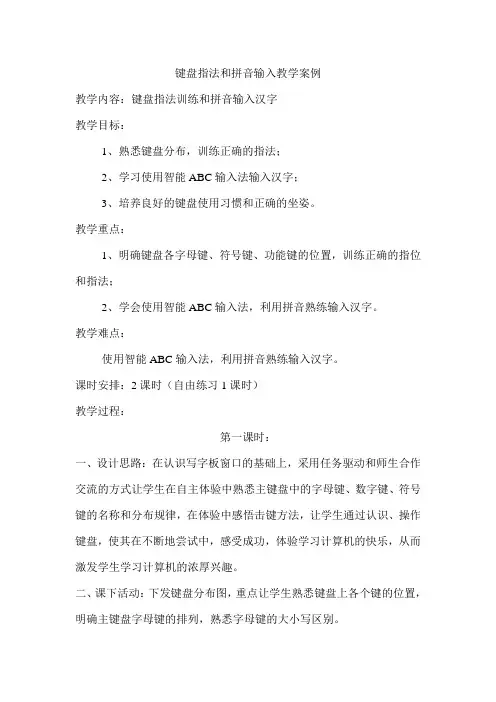
键盘指法和拼音输入教学案例教学内容:键盘指法训练和拼音输入汉字教学目标:1、熟悉键盘分布,训练正确的指法;2、学习使用智能ABC输入法输入汉字;3、培养良好的键盘使用习惯和正确的坐姿。
教学重点:1、明确键盘各字母键、符号键、功能键的位置,训练正确的指位和指法;2、学会使用智能ABC输入法,利用拼音熟练输入汉字。
教学难点:使用智能ABC输入法,利用拼音熟练输入汉字。
课时安排:2课时(自由练习1课时)教学过程:第一课时:一、设计思路:在认识写字板窗口的基础上,采用任务驱动和师生合作交流的方式让学生在自主体验中熟悉主键盘中的字母键、数字键、符号键的名称和分布规律,在体验中感悟击键方法,让学生通过认识、操作键盘,使其在不断地尝试中,感受成功,体验学习计算机的快乐,从而激发学生学习计算机的浓厚兴趣。
二、课下活动:下发键盘分布图,重点让学生熟悉键盘上各个键的位置,明确主键盘字母键的排列,熟悉字母键的大小写区别。
三、教学过程安排:1、任务驱动:任务一:(激情导入)比一比谁先完成纸牌游戏。
(用时3分钟)回顾鼠标应用的同时,激发孩子们的学习热情,进入最佳的学习状态。
任务二:和写字板交朋友。
(用时3--5分钟)教师提示打开写字板的方法,学生分小组讨论交流,就可以共同掌握打开写字板程序的方法,为下面的键盘学习做好准备。
任务三:自主体验键盘(用时5分钟)学生进一步认识键盘,自主尝试,熟悉键盘、体验击键要领。
教师在巡回指导中帮助学生解决在输入过程中遇到的困难,并通过表扬法把正确的坐姿渗透给学生。
然后师生交流总结击键要领。
任务四:学习CapsLock键的使用方法(用时5分钟)学生认识、在键盘上找到CapsLock键之后,放手让学生自主探索、合作交流CapsLock键的作用及使用方法,然后学生在教师的引导下,掌握使用方法并练习。
任务五:智闯打字关(用时15分钟)结合“金山打字通”中的游戏,比一比谁先过关。
在游戏过程中重点练习指位和指法,并在练习中应用拼音的输入习惯确定字母键位置,为下节课做准备。
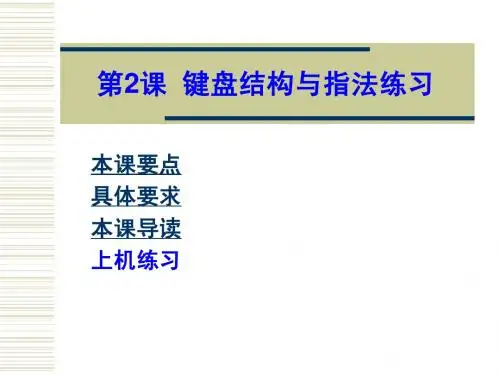

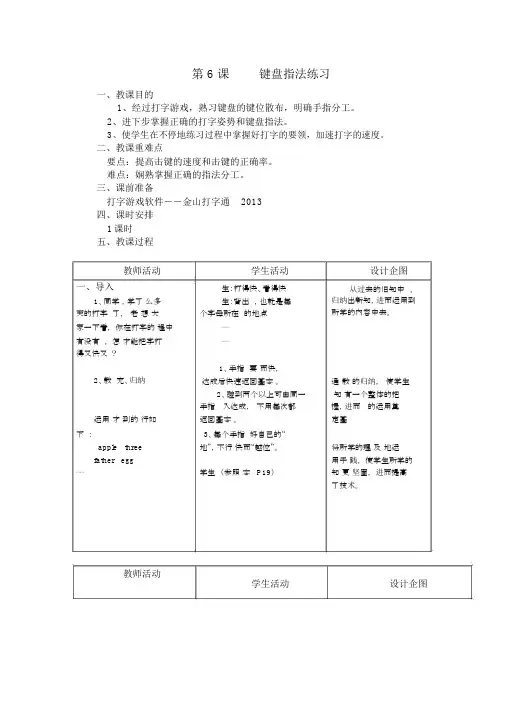
第 6 课键盘指法练习一、教课目的1、经过打字游戏,熟习键盘的键位散布,明确手指分工。
2、进下步掌握正确的打字姿势和键盘指法。
3、使学生在不停地练习过程中掌握好打字的要领,加速打字的速度。
二、教课重难点要点:提高击键的速度和击键的正确率。
难点:娴熟掌握正确的指法分工。
三、课前准备打字游戏软件――金山打字通2013四、课时安排1课时五、教课过程教师活动学生活动一、导入生:打得快、看得快1、同学,学了么多生:背出,也就是每天的打字了,老想大个字母所在的地点家一下看,你在打字的程中⋯⋯有没有,怎才能把字打⋯⋯得又快又?1、手指要而快,设计企图从过去的旧知中、归纳出新知,进而运用到所学的内容中去。
2、教充、归纳达成后快速返回基本。
通教的归纳,使学生2、碰到两个以上可由同一知有一个整体的把手指入达成,不用每次都握,进而的运用奠运用才到的行如返回基本。
定基下:3、每个手指好自己的“apple three地”,不行快而“越位”。
将所学的理及地运father egg用于践,使学生所学的⋯⋯学生(参照本 P19)知更坚固,进而提高了技术。
教师活动学生活动设计企图二、游戏1、为了让同学们把字打得又快又对,老师今日还给大家带来了一个新的朋友,它就是我们的――金山打字通。
2、启动游戏学生试试,并轮番练习。
经过学生的自己试试,加强了A 、双击桌面图标或开学生的学习兴趣,使学生对打字游始――程序――金山打字通戏产生倍加喜欢。
B、选择“英文打字”――“单词练习”3、小结方才老师看到,我们在运学生依据教师解说,选择自用打字游戏进行练习的过程己的打字速度。
每个学生的打字速度都是不同样中,有的同学打得比较快,而的,让学生学会自己进行设置,选有的同学跟不上电脑的速度,择自己的打字速度,能够就地取材,那我们就能够对这个打字游知足不同学生的不同需要,并且可戏进行一个设置,选择你自己以让学生有一个顺序渐进的过程,的练习速度。
进而不停地加速打字的速度老师示范4、打字游戏。

键盘指法练习一、目的:1、熟悉键盘的基本操作及键位。
2、熟练掌握英文大小写、数字、标点的用法及输入。
3、掌握正确的操作指法及姿势。
二、基本知识:1、认识键盘键盘上键位的排列按用途可分为:字符键区、功能键区、全屏幕编辑键区、小键盘区。
如图:1)、字符键区是键盘操作的主要区域,包括26个英文字母、0~9个数字、运算符号、标点符号、控制键等。
①字母键:共26个,按英文打字机字母顺序排列,在字符键区的中央区域。
一般地,计算机开机后,默认的英文字母输入为小写字母。
如需输入大写字母,可按住上档键 Shift击打字母键,或按下大写字母锁定键Caps Lock(此时,小键盘区对应的指示灯亮,表明键盘处于大写字母锁定状态),击打字母键可输入大写字母。
再次按下Caps Lock键(小键盘对应的指示灯灭),重新转入小写输入状态。
②常用键的作用按键名称作用Space 空格键按一下产生一个空格Backspace 退格键删除光标左边的字符Shift 换档键同时按下Shift和具有上下档字符的键,上档符起作用Ctrl 控制键与其他键组合成特殊的控制键Alt 控制键与其他键组合成特殊的控制键Tab 制表定位按一次,光标向右跳8个字符位置CapsLock 大小写转换键CapsLock灯亮为大写状态,否则为小写状态Enter 回车键命令确认,且光标到下一行Ins(Insert) 插入覆盖转换插入状态是在光标左面插入字符,否则覆盖当前字符Del(Delete) 删除键删除光标右边的字符PgUp(PageUp) 向上翻页键光标定位到上一页PgDn(PageDoWn) 向下翻页键光标定位到下一页NumLock 数字锁定转换NumLock灯亮时小键盘数字键起作用,否则为下档的光标定位键起作用Esc 强行退出可废除当前命令行的输入,等待新命令的输入;或中断当前正执行的程序2)、正确的操作姿势及指法①腰部坐直,两肩放松,上身微向前倾。
②手臂自然下垂,小臂和手腕自然平抬。
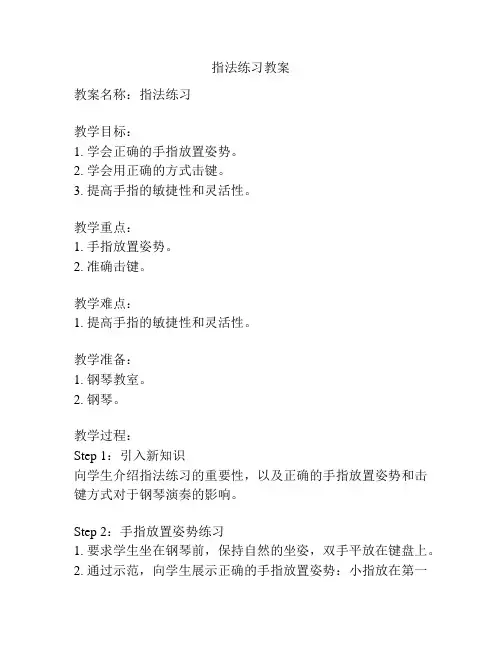
指法练习教案教案名称:指法练习教学目标:1. 学会正确的手指放置姿势。
2. 学会用正确的方式击键。
3. 提高手指的敏捷性和灵活性。
教学重点:1. 手指放置姿势。
2. 准确击键。
教学难点:1. 提高手指的敏捷性和灵活性。
教学准备:1. 钢琴教室。
2. 钢琴。
教学过程:Step 1:引入新知识向学生介绍指法练习的重要性,以及正确的手指放置姿势和击键方式对于钢琴演奏的影响。
Step 2:手指放置姿势练习1. 要求学生坐在钢琴前,保持自然的坐姿,双手平放在键盘上。
2. 通过示范,向学生展示正确的手指放置姿势:小指放在第一个黑键上,无名指放在第二个黑键上,中指放在第三个黑键上,食指放在第四个黑键上,大拇指放在第五个黑键上。
3. 让学生按照示范的姿势,放置自己的手指。
Step 3:击键练习1. 向学生解释正确的击键方式:手指应该轻轻触碰键盘,不要用力按下。
2. 让学生用无名指轻轻触碰第一个黑键,并发出声音。
3. 逐渐引导学生用其他手指轻轻触碰黑键,发出清脆的声音。
Step 4:指法练习曲目1. 选择一首简单的练习曲目,要求学生按照正确的手指放置姿势和击键方式进行演奏。
2. 指导学生反复练习,直到能够熟练掌握曲目。
Step 5:巩固练习1. 让学生自主选择一首适合自己水平的练习曲目,进行指法练习。
2. 学生可以在课后继续练习,并在下一堂课上展示。
教学扩展:1. 引导学生学习更复杂的指法技巧,如连续快速的按键。
2. 组织学生进行指法比赛,激发学生的学习兴趣和竞争意识。
教学反思:通过本节课的指法练习,学生掌握了正确的手指放置姿势和击键方式,提高了手指的灵活性和敏捷性。
同时,通过练习曲目的演奏,学生也提高了音乐表达能力。
教学目标得到了有效的实现。

电脑键盘指法练习图(详细清晰)电脑键盘指法练习图电脑键盘指法练习图学习目的:一、正确的指法;二、熟悉字母位置。
电脑键盘指法练习图电脑键盘指法学习步骤:第一步、将手指放在键盘上(如下图,手指放在八个基本键上,两个母指轻放在空格键上)第二步、练习击键(例如要打D键,方法是:1、提起左手约离键盘两厘米;2、向下击键时中指向下弹击D键,其它同时稍向上弹开,击键要能听见响声。
击其它键类似打法,请多体会。
形成正确的习惯很重要,而的习惯则很难改。
第三步、练习熟悉八个基本键的位置(请保持第二步正确的击键方法)。
第四步、练习非基本键的打法(例如要打E键,方法是:1、提起左手约离键盘两厘米;2、整个左手稍向前移,同时用中指向下E键,同一时间其它手指稍向上弹开,击键后四个手指迅速回位如上图,注意右手不要动,其它键打法,注意体会)。
第五步、继续练习,达到即见即打水平(前提是动作要正确)。
1、键盘左半部份由左手负责, 右半部份由右手负责。
2、每一只手指都有其固定对应的按键:(1) 左小指: [`]、[1]、[Q]、[A]、[Z](2) 左无名指: [2]、[W]、[S]、[X](3) 左中指: [3]、[E]、[D]、[C](4) 左食指: [4]、[5]、[R]、[T]、[F]、[G]、[V]、[B](5) 左、右拇指: 空白键(6) 右食指: [6]、[7]、[Y]、[U]、[H]、[J]、[N]、[M](7) 右中指: [8]、[I]、[K]、[,](8) 右无名指: [9]、[O]、[L]、[.](9) 右小指: [0]、[-]、[=]、[P]、([)、(])、[;]、[']、[/]、[\]3、[A][S][D][F][J][K][L][;]八个按键称为“导位键”, 可以帮助您经由触觉取代眼睛, 用来定的手或键盘上其他的键, 亦即所有的键都能经由导位键来定位。
4、[Enter]键在键盘的右边, 使用右手小指按键。
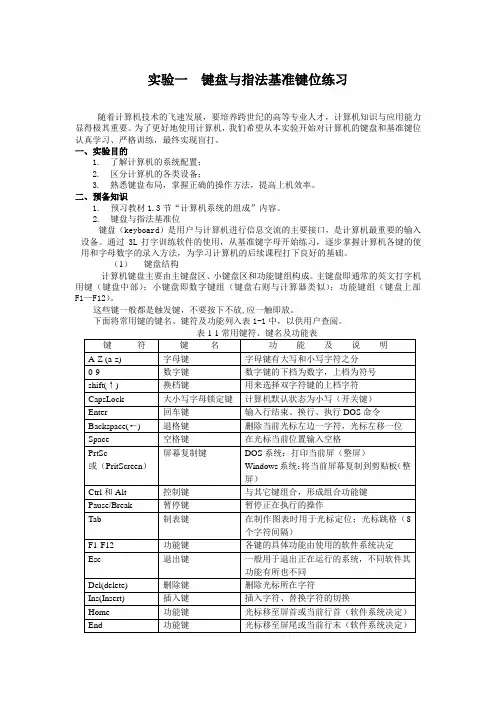
实验一键盘与指法基准键位练习随着计算机技术的飞速发展,要培养跨世纪的高等专业人才,计算机知识与应用能力显得极其重要。
为了更好地使用计算机,我们希望从本实验开始对计算机的键盘和基准键位认真学习、严格训练,最终实现盲打。
一、实验目的1.了解计算机的系统配置;2.区分计算机的各类设备;3.熟悉键盘布局,掌握正确的操作方法,提高上机效率。
二、预备知识1.预习教材1.3节“计算机系统的组成”内容。
2.键盘与指法基准位键盘(keyboard)是用户与计算机进行信息交流的主要接口,是计算机最重要的输入设备。
通过3L打字训练软件的使用,从基准键字母开始练习,逐步掌握计算机各键的使用和字母数字的录入方法,为学习计算机的后续课程打下良好的基础。
(1)键盘结构计算机键盘主要由主键盘区、小键盘区和功能键组构成。
主键盘即通常的英文打字机用键(键盘中部);小键盘即数字键组(键盘右则与计算器类似);功能键组(键盘上部F1—F12)。
这些键一般都是触发键,不要按下不放,应一触即放。
下面将常用键的键名、键符及功能列入表1-1中,以供用户查阅。
正确的指法是进行计算机数据快速录入的基础。
学习使用计算机,也应掌握以正确的键盘操作方法为基础。
①正确的姿式计算机用户上机操作时,开始就应养成良好的上机习惯。
正确的姿式不仅对提高输入速度有重大影响,而且可以减轻长时间上机操作引起的疲劳。
·身体应保持笔直.稍偏于键盘右方;·将全身的重量置于椅子上,坐椅要旋转到便于手指操作的高度,两脚平放;·两肘贴与于腋边,手指轻放在基准键上;·监视器放在键盘的正后方,原稿放在键盘左侧。
②正确的键入指法基准键位是指用户上机时的标准手指位置。
它位于键盘的第二排,共有八个键。
其中,F 键和J键上分别有一个突起,这是为操作者不看键盘就能通过触摸此键来确定基准位而设置的,它为盲打提供了方便。
所谓盲打就是操作者只看稿纸不看键盘的输入方法。
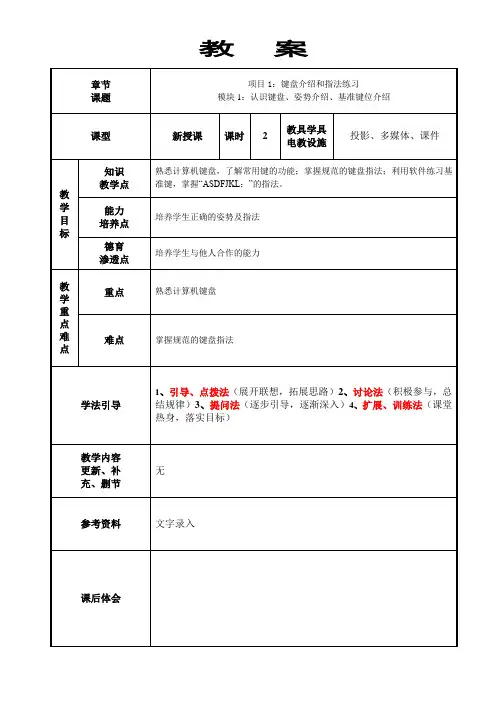
教案教与学互动设计教师活动内容学生活动内容时间(一)、创设情境、激趣导入(导入新课)在演奏会上,我们看到钢琴师在弹奏美妙的乐曲时,优雅从容的击键姿势非常美丽动人。
其实,当你熟练地操作键盘的时候,那也将是一件十分惬意的事情。
希望大家可以拥有娴熟的键盘指法,在键盘上运指如飞。
(二)、自主、合作、探究(讲授新课)课堂练习——基准键练习一、项目实施过程:任务1:键盘构成键盘大致分成四个部分:功能键区、主键盘区、编辑键区、小键盘区。
左边最大一块区域,上方是功能键区,如F1,F2…它们在特殊环境中会有特殊的作用;下方一块为主键盘区(也称为打字键区),是最常用的一部分;中间的一块是编辑键区,如光标移动键↑、↓、←、→ ;最右边的是小键盘区,在输入数字进行数值计算的时候经常用到。
任务2:了解键位现在大家对键盘常用键的使用方法有了一些初步的认识。
下面我们来学习正确的键盘指法。
大家可能会奇怪键盘的字母键没有按字母的顺序排列。
其实计算机的键盘是按照英文打字机的键位分布设计的。
要怎样才能记住字母键的具体位置呢?点名,宣布课堂纪律,新课导入,触发学生学习兴趣。
学生熟悉键盘的构成学生通过学习了解键位学生通过学习掌握键位分布5’15’10’10’二、知识小辞典知识点1:正确的指法姿势首先,键盘上的“ASDF”和“JKL;”八个键叫做基本键。
双手从左到右依次放在这八个基本键上,两只大拇指自然地轻触空格键。
坐姿要直,手腕平放,手指自然下垂。
每个手指都负责了相应的几个键,做到“十指分工,各司其职,包键到指”。
三、技能辅导站技能1:正确的敲键方法敲键时,手抬起,相应的手指去敲键,不可按键或压键。
敲键之后手指要迅速回到基本键。
敲键速度要均匀,有节奏感,用力不可太猛。
大家初学打字,首先要讲究敲键准确,其次再求速度。
学生通过学习掌握正确的指法及姿势学生通过学习掌握正确的敲击方法15’10’。
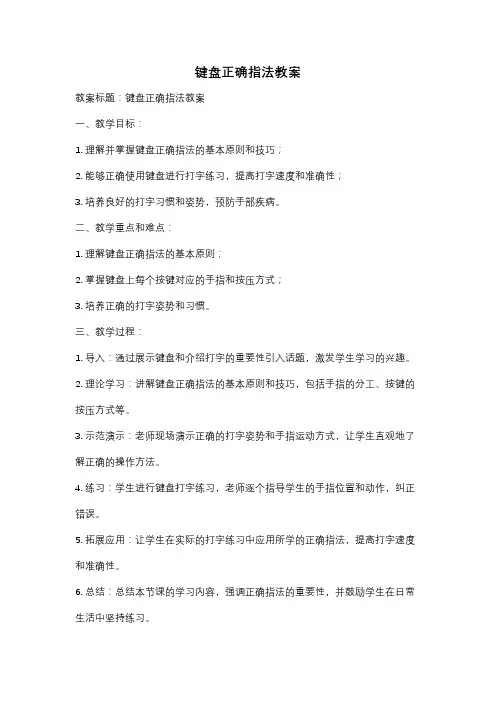
键盘正确指法教案
教案标题:键盘正确指法教案
一、教学目标:
1. 理解并掌握键盘正确指法的基本原则和技巧;
2. 能够正确使用键盘进行打字练习,提高打字速度和准确性;
3. 培养良好的打字习惯和姿势,预防手部疾病。
二、教学重点和难点:
1. 理解键盘正确指法的基本原则;
2. 掌握键盘上每个按键对应的手指和按压方式;
3. 培养正确的打字姿势和习惯。
三、教学过程:
1. 导入:通过展示键盘和介绍打字的重要性引入话题,激发学生学习的兴趣。
2. 理论学习:讲解键盘正确指法的基本原则和技巧,包括手指的分工、按键的按压方式等。
3. 示范演示:老师现场演示正确的打字姿势和手指运动方式,让学生直观地了解正确的操作方法。
4. 练习:学生进行键盘打字练习,老师逐个指导学生的手指位置和动作,纠正错误。
5. 拓展应用:让学生在实际的打字练习中应用所学的正确指法,提高打字速度和准确性。
6. 总结:总结本节课的学习内容,强调正确指法的重要性,并鼓励学生在日常生活中坚持练习。
四、教学资源:
1. 键盘;
2. 打字练习软件;
3. 多媒体教学课件。
五、教学评估:
1. 观察学生在课堂练习中的表现,包括手指位置、动作是否正确,打字速度和准确性等;
2. 收集学生的练习成绩和反馈,了解他们对正确指法的掌握程度和练习效果。
六、教学反思:
根据学生的学习情况和反馈,及时调整教学方法和内容,帮助学生更好地掌握正确的键盘指法,提高打字水平。

实验一键盘认识、指法练习及汉字输入一、实验目的:1. 熟悉键盘的分区2. 掌握正确的指法输入3. 初步学会使用智能ABC二、预备知识1. 键盘的组成分布图常用Windows键盘主要有为5个区:主键区、功能键区、特定功能键区、方向键区和数字键区,此外,还有键盘指示灯,如图l-1所示。
图1-1 键盘的组成图2. 主键区的作用主键区是整个键盘的主要部分,包括字符键和控制键两大类,字符键主要包括英文字母键、数字键和标点符号键;控制键主要用于辅助执行某些特定操作:①制表键(Tab键):该键用于使光标向左或向右移动一个制表的距离(默认为8个字符)。
用户在手工制作表格,或执行对齐操作时经常要使用该键。
②大写锁定键(Caps Lock键):主要用于控制大小写字母的输入。
未按下该按键时,按各种字母键将输入小写英文字母,或者在拼音、五笔字型等汉字输入法状态下输入汉字。
按下该按键后,按各种字母键将输入大写英文字母。
③上档键(Shift键):又称为换档键。
用于与其他字符、字母键组合,输入键面上有两种输入字符状态的第二种字符。
例如,要输入“@”号,应在按下Shift键的同时按键。
④组合控制键(Ctrl键和Alt键):控制键Ctrl键和Alt键单独使用是不起作用的,只能配合其他键一起使用才有意义。
比如,组合键Ctrl+Alt+Del用于热启动。
⑤空格键(Space):按一下该键输入一个空格,同时光标右移一个字符。
⑥ Win键:标有Windows图标的键,任何时候按下该键都将弹出“开始”菜单。
⑦快捷键:相当于单击鼠标右键,因此,按下该键将弹出快捷菜单。
⑧回车键(Enter键):主要用于结束当前的输入行或命令行,或接受当前的状态。
⑨退格键(Back Space键):按一下该键,光标向左回退一格,并删除原来位置上的对象(字符)。
3. 功能键区的作用功能键位于键盘的最上方,主要用于完成一些特殊的任务和工作,其具体功能如下:① F1~F12键:这12个功能键,在不同的应用软件和程序中有各自不同的定义。
键盘操作指法练习教学设计教学内容 键盘操作指法练习 教材分析 本节课是针对前面一节课 ( 认识键盘 ) 的指法知识进行操作练习。
学情分析学生在前面学习已经识记键盘的, 这一节课是对前面学习进行的 操作练习,因此学生能够快速掌握所学知识。
教学目标 知识与技能:能够按照指法要求进行键盘操作, 手指分工和正确的打字姿势, 提高字母的输入速度, 作的习惯。
过程与方法: 通过学习和练习掌握基本键键位、 的打字姿势,提高字母的输入速度。
情感、态度与价值观: 1.培养学生的探究能力、 和动手操作能力。
2.培养学生学习计算机的兴趣。
教学重点键盘操作指法练习, 熟练掌握手指的合理分工, 姿势、方法及指法敲键技巧。
教学难点 找准基本键和手指分工,正确的运用指法,学习盲打。
教学方法 采用任务驱动、分层教学、 “以学定教”的教学方式。
集中学习、自主学习、探究学习,合作学习等多种方式相结合的 学习方法。
教学课时 两个课时教学过程第一课时 掌握基本键键位、 养成良好键盘操 手指分工和正确 小组合作能力 养成正确的击键一、激情引趣,弓I入新课同学们,现在我们已经非常熟悉我们的键盘朋友了,对不对?(对)为了提高我们的输入速度,我们还要进上步熟练我们的指法操作,通过练习,你们一定能成为计算机输入高手的,你们有信心吗?二、小组合作,自学新知1.教师出示课件演示指法分工图,介绍正确操作要领。
无名指(左手)中指(左手)負指(左手)R1 LAI IL I J L I J]ZEEE H XJpLitHL 1齐 _fi 身子坐正/n放平小手弯曲威勺丿冷曲个肓点来定位食抿帯头排好队拇指放在空格健石谁姿势最正确1.练习指法分工学生按要求练习,教学巡视,进行纠错。
t !'■ 'm指(左右\1;折{古手』中指{君手)无名抬2.食指练习学生按要求练习,教师巡视指导、进行纠错。
3.小指练习教师巡视指导、进行纠错。
4.中指练习5.无名指练习6.拇指练习二,小组合作,指法综合练习。
第6课键盘指法练习教学设计1教学目标知识目标:了解键盘指法的基本技能和规范,养成规范按键的习惯。
技能目标:认识常用的打字软件,学会用打字软件进行打字练习。
情感目标:通过游戏保持指法练习兴趣,意识到熟练的指法需要认真持续的练习过程才能到达。
2重点难点教学重点:运用打字软件进行指法练习。
教学难点:掌握上排键、下排键和基本键操作的技法。
3教学过程活动1【导入】1.讲评作业,引入新课学生盲打字十分钟①前几次课,我们学习了键盘上三排字母键,中间这排叫基准键;基准键上排叫上排键;基准键下面是下排键。
同学们打字非常认真,我们一起来看看上节课的打字成果,得到10分的都是打字优秀的同学,大家想看谁的打字成果。
②张佳诚、季桢皓、朱依莉同学是上交作业最快的三位同学,我想请他们谈谈打字技能,如何做到打字那么迅速。
③说的真棒,今天,我们一起来学习第六课键盘指法练习,一起探讨成为打字高手的秘诀。
活动2【讲授】2.讲授新课①你认为要正确熟练的打字有哪些要点呢?②老师总结:一是要有正确的姿势与指法。
二是要熟练地使用键盘。
三是要刻苦练习。
老师还把这些要点编成《打字歌》大家一起来读一读。
腰挺直,肩放松,两脚平放于地面。
两肘垂,腕平直,手指曲放基准键。
拇指轻触空格键,十指分工轻击打。
轻准快,有节奏,按照指法来击键。
记键位,凭感觉,不看键盘看稿件。
树信心,加恒心,熟练来自勤苦练。
③不看键盘看稿件。
说明我们对键盘要非常地熟悉。
让我们一起来回顾。
定位键:我们把有小横杠的F和J叫做定位键。
并且用两个食指控制定位键F和J 。
基准键:基准键就是以FJ为准,手指依次落下所在的键位,A、S、D、F和J、K、L、:这八个键叫基准键。
跟我一起念念念。
fff 、jjj,它们叫做定位键。
食指把它放上面。
aaa,sss,ddd,fff。
jjj,kkk,lll,;;; 。
它们叫做基准键。
小手随时放上面。
8个基准键就像手指的家,大家一起把手指放在上面,先把手指放在F和J键,其他手指依次落下,先左手后右手。
三年级上册信息技术教案5练习键盘指法闽教版1教学目标1.学会找基准键的位置。
2.熟悉手指分工,学习击键的方法。
3.练习键盘指法。
2学情分析1.知识技能:通过前面课的学习,学生了解了键盘的差不多功能和键位分布,关于这节课学习键位指法可不能太生疏。
2.学习能力:培养学生举一反三,灵活运用所学知识解决实际问题的能力。
3.学习态度:让学生改掉以往错误的方法和适应,学习正确的坐姿、正确的击键姿势和正确的键位指法,学生依旧比较积极的。
3重点难点1.教学重点:用正确的击键姿势与指法输入8个基准键。
2.教学难点:用正确的姿势与指法输入10个上行键、10个下行键。
4教学过程4.1第一学时4.1.1新设计一、创设情境,导入新课,激发爱好。
1、师:老师发觉我们周围有许多打字高手,她们都会一项技能,什么技能呢?确实是盲打,什么是盲打?谁来说明一下?2、师:盲打确实是打字的时候不看键盘,就能够打得专门快而且专门正确,大伙儿想不想成为打字高手?3、师:要成为打字高手就要学会盲打,如何做到盲打?需要把握两个要点:要熟记键盘上的键位要熟练把握键盘上的指法4、进入课题:练习键盘指法。
二、课堂讲授知识。
1、手指分工1)让学生阅读P27,对键盘指法有初步了解,2)PPT展现手指分工图,让进行学生回答。
2、找基准键的位置1)找一找键盘上的F、J键,摸一摸有什么不同。
这对盲打来说是专门重要的。
2)F、J是差不多键,A、S、D、F、J、K、L、;基准键。
PPT展现图片。
3)请同学们把双手放在基准上。
3、击键方法1)上节课学习的击键的标准坐姿,我们再一起回忆一遍(PPT展现坐姿图)。
2)教师讲解击键方法:a.手指自然弯曲,指尖放在基准键位上,左、右手大拇指轻轻放在空格上。
b.击键时,轻击键帽。
c.不击键的手指不离开基准键位。
d.击键完毕,手指应赶忙返回基准键位上。
3)教师下场巡视,纠正姿势,并夸奖做的好的同学。
4)操作练习教师说,学生输入。
键盘指法练习编写意图通过前面3课的学习,虽然学生基本掌握了主键盘区的操作技巧和要领,但并不熟练,还需要通过一定量的练习来巩固和提高。
单纯在“写字板”中进行输入练习较为枯燥,因此本课介绍了利用打字练习软件,变换练习方式,继续进行针对性练习的方式,以进一步保持学生的学习兴趣,提高键盘操作的熟练性。
打字练习软件非常多,网上具有类似功能的在线练习小游戏也很多。
“金山打字通”比较常见,也是比较适合学生进行指法练习的软件,因此教科书中以此为例做了介绍。
教学目标1.了解键盘指法的基本技巧和规范,养成规范按键的习惯。
2.认识常用的打字软件,学会用打字软件进行打字练习。
3.通过游戏保持指法练习的兴趣,意识到熟练的指法需要经过认真持续的练习过程才能达到。
重点难点重点:运用打字软件进行指法练习。
难点:掌握上排键、下排键和基本键操作的技法。
环境与素材“金山打字通”软件。
教学建议建议课时:1课时。
“掌握要领”部分,主要让学生回顾前面所学的指法技巧,帮助学生系统地梳理本单元的指法要求和技巧,加强规范。
引导学生在“写字板”中进行强化练习,进一步体验和感受掌握正确指法的重要性。
教师对学生进行巡回指导,发现普遍的问题进行集中反馈与纠正。
在学生有了一定量练习的基础上,引入“金山打字通”或其他类似的打字软件,让学生知道,这些软件是辅助键盘指法练习,帮助提高打字技能的工具。
“趣味打字”部分,建议教师通过讲解、演示、示范等方法,一是让学生掌握如何启动、进入“金山打字通”并进行指法练习;二是重点指导学生掌握选择课程的操作方法,并给学生提供课程选择的指导思路,先练什么,再练什么;三是要指导学生如何借助软件提供的数据、信息对自己的指法进行评估,通过正确率、速度等信息来评估自己对某项练习课程的掌握程度。
练习初期,强调指法的规范性,弱化速度,让学生把更多的注意力放在操作键盘的正确指法上。
在教学过程中要注意引导学生处理好指法练习课程和指法游戏的关系,可以借助打字游戏进行趣味练习和竞赛。
闽教版信息技术三年级上册5《练习键盘指法》教案一. 教材分析本节课选自闽教版信息技术三年级上册第五课《练习键盘指法》。
本节课主要让学生通过练习进一步掌握键盘打字的方法,熟练使用键盘进行文字输入。
教材通过各种有趣的活动,让学生在实践中学会键盘指法,培养学生的信息素养。
二. 学情分析学生在之前的学习中已经掌握了键盘的基本布局和简单的打字方法,但对于键盘指法的掌握程度不一。
因此,在教学过程中,教师需要关注学生的个体差异,针对不同的学生进行有针对性的指导。
三. 教学目标1.让学生掌握正确的键盘指法。
2.培养学生熟练使用键盘进行文字输入的能力。
3.提高学生的信息素养,培养学生的自主学习能力。
四. 教学重难点1.重点:掌握正确的键盘指法,熟练使用键盘进行文字输入。
2.难点:键盘指法的熟练运用,提高打字速度。
五. 教学方法1.任务驱动法:通过设定各种有趣的任务,激发学生的学习兴趣,培养学生解决问题的能力。
2.示范法:教师示范正确的键盘指法和打字方法,引导学生模仿和实践。
3.小组合作法:学生分组练习,相互交流心得,共同提高。
4.情境教学法:创设各种实际操作情境,让学生在实践中学会键盘指法。
六. 教学准备1.教室内的计算机全部打开,检查键盘是否正常。
2.为每个学生准备一份键盘指法练习资料。
3.在计算机上安装一些有趣的打字游戏,以便学生在练习过程中保持兴趣。
七. 教学过程教师通过讲解键盘指法的重要性,激发学生的学习兴趣。
然后提问:“你们知道键盘指法是什么吗?为什么我们要掌握键盘指法?”让学生思考并回答。
2.呈现(10分钟)教师通过PPT或实物展示,讲解键盘指法的正确姿势和操作方法。
重点讲解手指的摆放位置和按键规律。
3.操练(15分钟)学生根据教师讲解的方法,开始进行键盘指法练习。
教师巡视课堂,对学生进行个别指导,纠正指法错误。
4.巩固(10分钟)学生进行一些简单的打字练习,如输入单词、句子等。
教师观察学生的打字情况,及时给予表扬和鼓励。
键盘和指法练习教案
键盘与指法练习
无论英文,数字,汉字,程序等外界信息,都主要是通过键盘传输给计算机,因此,了解键盘的结构和操作至关重要。
一认识键盘(以104键盘为例)
一个普通的键盘分为四个区:主键盘区,功能键区,编辑键区,数字键区。
1 主键盘区常用命令的输入,是使用频率最高的区域。
它包括1)字母键A~Z 26个字母
2)数字键0~9。
除此之外,与shift的键同时使用可以输入特殊字符。
3)tab 定位键。
多用于文字处理中的对齐操作。
4)caps lock 大小写字母锁定键。
默认为小写。
5)shift 字母大小写临时转换键,换挡键。
6)ctrl alt 控制键,与其他键一起使用,多用于快捷键。
7)enter 换行
8)space 空格
9)back space 删除光标前的一个字符。
2 功能键ESC退出F1-F12根据具体操作系统或应用程序而定。
3 控制键区也叫光标控制区
【→】:光标右移键
【←】:光标左移键
【↑】:光标上移键
【↓】:光标下移键
【Insert】:插入键
【Delete】:删除键。
【Home】:首键。
【End】:尾键。
【Page Up】:上翻页键。
【Page Down】:下翻页键。
4 数字键区数字键区左上方的【Num Lock】键可以定义小键盘是作为数字键还是作为文字编辑操作时的控制键。
二打字的基本知识
1 打字姿势
正确的操作姿势有利用快速准确的输入且不易疲劳
正确知识
面向计算机坐在椅子上,全身放松,身体坐正,双手自然放在键盘之上,腰部挺直,上身微微前倾。
双脚的脚尖和脚跟自然垂落到地面上,无悬空,大腿自然平直,小腿与大腿之间的角度为近似90度的直角。
椅子高度与计算机键盘、显示器的放置高度适中。
眼睛距显示器的距离为30~40厘米
2 各个手指的分工
基本键ASDF JKL;
分工(金山打字软件讲解)三练习方法
以金山打字软件为例
首先练习各个基本键。